|
图层效果和样式的出现,是Photoshop一个划时代的进步。在Photoshop中,用图层效果和图层样式创造特殊图像效果,其方便程度甚至比特效本身更令人惊讶。你对图层效果和样式的了解有多少?如果你对它的了解仅限于添加个简单的投影或浮雕效果什么的,那么你就有必要坐下来,好好研究一下了。这篇文章会告诉你一些关于图层效果和样式的秘密,这些都是在创作图像中最实用的技巧。了解这些后你会发现,在这些你原以为简单的命令中,隐藏着一个如此宽广而神秘的天地! 首先,你需要了解的是,图层效果和样式的使用范围。虽说图层效果和样式只能应用于普通图层,但毕竟普通图层是我们大多数时侯面对的对象。对于不能直接应用效果和样式的背景和锁定图层,可以采取转换为普通图层、解锁的方法。虽然不能直接对图层组使用图层效果,但可以对图层组中的图层单独施用。
图层效果作用于图层中的不透明像素,图层效果与图层内容链接。这样的好处是如果图层内容发生改变,那么图层效果也相应的做出修改。如下图中的例子:在背景图层上,黑色的文字处于单独的一层中,我们用图层样式>投影为文字层添加最基本的阴影效果。当文字层的内容被改变后,投影也立即改变以符合文字。这是很重要的一点——任何类型的图层效果都基于图层的内容,无论图层做出怎样的变化,它们永远都随着图层内容的变化而改变,适应图层内容。(图01) 
图01
现在我们来看一看图层样式对话框的选项。你可以用几种不同的方法调出图层样式的对话框——从菜单中:选择图层>图层样式,再从样式列表中选择具体的效果;或者,点击图层面板的底部的“F”按纽;最简便的方法是直接双击要添加样式的图层(在Photoshop 7中双击图层名称会命名图层)。图层样式对话框的左侧是不同种类的图层效果,包括投影、发光、斜面、叠加和描边等几个大类。对话框的中间是各种效果的不同选项,你可以从右边小窗口中看到所设定效果的预览。如果选择了“预览”选项,那么在效果改变后,即使还没有应用于图像,在图像窗口也可以看到效果变化对图像的影响。你还可以将一种或几种效果的集合保存在一种新样式,应用于其他图像中。(图02)

图02
[page_break] 除了10种默认的图层效果之外,图层样式对话框中还有两种额外的选项。第一个“样式”选项显示了所有被储存在样式面板中的样式。所谓样式,就是一种或更多的图层效果或图层混合选项的组合。点击旁边的三角,出现的下拉菜单中会出现替换、载入样式等命令,你还可以在此改变样式缩览图的大小。在选中某种样式后,可以对它进行重命名和删除命令。这里对样式的操作和在样式面板中基本相同。在你创建并保存了自己的样式后,它们会同时出现在样式选项和样式面板中。(图03)

图03
图层样式对话框的第二个选项是自定混合选项。它分为常规混合、高级混合和混合颜色带三个部分。其中,常规混合包括了混合模式和不透明度两项,这两项是我们调节图层最常用到的,是最基本的图层选项。它们和图层面板中的混合模式和不透明度是一样的。在没有更复杂的图层调整时,通常我们会在图层面板中进行调节。无论你在哪里改变图层混合模式和图层的不透明度,常规混合选项中和图层面板中这两项都会同步改变。你可以在这里试验各种不透明度和图层混合模式的改变对图像的影响,而不必担心修改破坏了原来的图像。(图04)
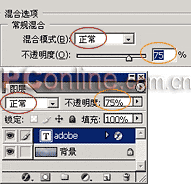
图04
在高级混合选项中,你可以对图层进行更多的控制。填充不透明度是从Photoshop 6以后的版本中开始出现的一个新选项。在以前的版本中,Photoshop对图层不透明度的控制只有“不透明度”(Opacity)一个选项,它控制了图层上所有可见元素。从Photoshop 6开始,出现了填充不透明度(Fill Opacity),它只影响图层中绘制的像素或形状,对图层样式和混合模式却不起作用。而对混合模式、图层样式不透明度和图层内容不透明度同时起作用的是图层总体不透明度。这两种不同的不透明度选项使我们可以将图层内容的不透明度和其图层效果的不透明度分开处理。还以我们刚才的例子而言,当我们对文字层添加简单的投影效果后,仅降低常规混合中的图层不透明度,保持填充不透明度为100%,你会发现文字和投影的不透明度都降低了,如图05a所示;而保持图层的总体不透明度不变,将填充不透明度降低为0%时,文字变得不可见,而投影效果却没有受到影响,如图05b所示。用这种方法,可以在隐藏文字的同时依然显示图层效果,这样,我们就可以创建隐形的投影或透明浮雕效果。Photoshop 7将填充不透明度放在了图层面板中,这样调节起来更加方便。

图05a
[page_break] 
图05b
高级混合部分还包括了限制混合通道、挖空选项和分组混合效果。限制混合通道的作用,是在混合图层或图层组时,将混合效果限制在指定的通道内,未被选择的通道被排除在混合之外。在默认情况下,混合图层或图层组时包括所有通道,图像类型不同,可供选择的混合通道也不同,用这种分离混合通道的方法可以得到非常有趣和有创意的效果。例如,在将调整图层或多个图像混合在一起的时候,限制混合通道会产生生动的结果,如增强微弱的高光或展示暗调部分细节。(图06)
| 
